在现代游戏体验中,将游戏切换到窗口化模式已成为许多玩家的首选方式,它不仅能让你在玩游戏时轻松切换其他应用,还能提升多任务处理效率,比如边查攻略边战斗,或边聊天边探索虚拟世界,作为一名资深游戏爱好者,我经常使用窗口化来优化我的游戏时光,今天就分享几种简单实用的方法,帮助你轻松实现这一目标。
利用游戏内置设置
大多数现代游戏都提供了窗口化选项,这是最直接的方式,启动游戏后,进入设置菜单,通常位于“显示”或“图形”选项卡下,查找“窗口模式”或“全屏模式”的切换按钮,选择“窗口化”或“无边框窗口化”即可,在《英雄联盟》中,你可以在游戏客户端设置里找到这个选项;而在《我的世界》里,它隐藏在视频设置中,记得保存更改并重启游戏生效,如果找不到,尝试更新游戏版本或查看官方论坛,因为开发者常在新补丁中添加这类功能,这种方法安全可靠,避免了外部干预,适合初学者。
使用快捷键快速切换
对于不支持直接设置的旧游戏或独立作品,快捷键是救星,Windows系统中,Alt+Enter组合键是万能钥匙——在游戏运行中按下它,就能在全屏和窗口化之间自由切换,我曾在《暗黑破坏神2》中使用这个技巧,瞬间让游戏变成小窗口,方便我监控系统资源,如果Alt+Enter无效,试试Alt+Tab切换应用后再回游戏,有时能触发窗口化,一些游戏支持自定义快捷键,比如在Steam库中右击游戏属性,设置启动参数添加“-window”命令,这方法快捷高效,但需确保键盘输入不被游戏占用,否则可能失效。
手动修改配置文件
如果前两种方法行不通,手动编辑游戏配置文件是个高级选择,许多游戏存储设置文件在文档文件夹中,如“我的文档”或AppData目录,查找以.ini或.cFg结尾的文件,用记事本打开并搜索“Fullscreen”或“WindowMode”关键词,将值改为“0”或“False”即可强制窗口化,在《上古卷轴5》中,编辑SkyrimPrefs.ini文件,找到bFull Screen=1改为bFull Screen=0,操作前备份原文件,以防错误导致游戏崩溃,我个人偏好这个方法,因为它赋予玩家更多控制权,但需要谨慎行事,避免误改其他参数影响性能。
借助第三方工具优化体验
当游戏原生不支持窗口化时,第三方软件如Borderless Gaming或Windowed Borderless Gaming能完美解决,下载并安装这些工具后,运行它们,选择目标游戏进程,工具会自动将全屏游戏转换为无边框窗口模式,我测试过Borderless Gaming在多款老游戏中,如《魔兽世界》,它无缝实现多显示器支持,提升工作效率,确保从可信来源下载软件,避免恶意程序,并关闭杀毒软件临时权限以顺利运行,这类工具免费且轻量,但可能轻微影响帧率,建议在高性能设备上使用。
注意事项与优化建议
实现窗口化后,注意潜在问题:窗口模式可能降低游戏性能,尤其在高分辨率下;解决方法包括降低图形设置或更新显卡驱动,无边框窗口化能减少输入延迟,适合竞技游戏,如果遇到黑边或比例失调,调整游戏分辨率匹配显示器,定期清理后台程序,确保系统资源充足,避免卡顿,根据我的经验,窗口化虽方便,但全屏模式在沉浸式单机游戏中更佳,平衡使用能最大化游戏乐趣。
窗口化游戏不仅提升了便利性,还代表了玩家对高效生活的追求,我个人认为,在快节奏的今天,掌握这些技巧能让游戏时光更自由灵活,毕竟,谁不想边打boss边追剧呢?如果你有独特心得,欢迎交流分享。